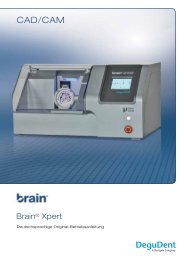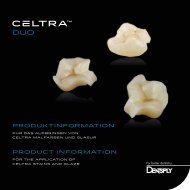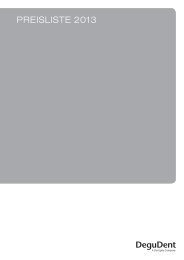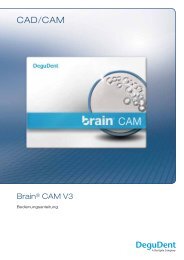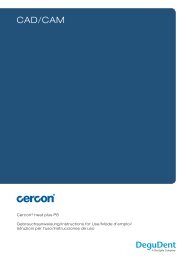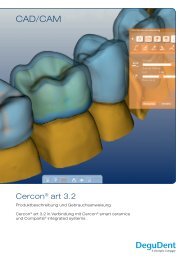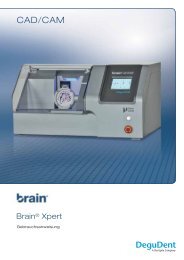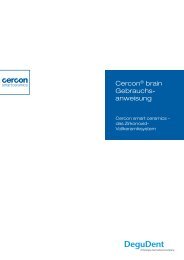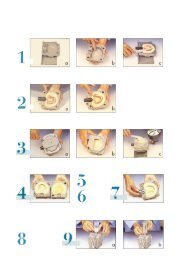Sinterofen heat DUO - DeguDent GmbH
Sinterofen heat DUO - DeguDent GmbH
Sinterofen heat DUO - DeguDent GmbH
Erfolgreiche ePaper selbst erstellen
Machen Sie aus Ihren PDF Publikationen ein blätterbares Flipbook mit unserer einzigartigen Google optimierten e-Paper Software.
Heizprogramm laden<br />
Der Bereitschaftsbildschirm stellt immer die Stufen und Heizparameter<br />
des aktuell geladenen Programms dar.<br />
Um die Stufen und Parameter eines bestehenden Heizprogramms<br />
anzuzeigen und einzustellen, muss es zuvor aus dem Speicher<br />
geladen werden.<br />
HINWEIS!<br />
Um ein neues Heizprogramm anzulegen und<br />
später zu speichern, immer zuerst eine freie<br />
Programmnummer laden.<br />
Abb. 27: Laden-Dialog<br />
1. Taste Laden drücken. Die Anzeige springt zum Laden-Dialog<br />
um.<br />
2. Programmnummer über Zifferntastenblock eingeben.<br />
3. Zum Laden Taste S2 drücken oder<br />
4. Zum Abbrechen Taste S1 drücken.<br />
Nach Bestätigung oder Abbruch des Ladevorgangs springt die<br />
Anzeige vom Laden-Dialog zurück zum Bereitschaftsbildschirm.<br />
Heizprogramm erstellen<br />
Erste Heizstufe:<br />
Heizparameter einstellen<br />
Der Regler bietet die Möglichkeit ab dem Programmplatz 11, das<br />
Aufheizen des <strong>Sinterofen</strong>s in 1 – 4 Heizstufen als Heizprogramm<br />
festzulegen.<br />
Um ein freies Programm zu bearbeiten, wie folgt vorgehen:<br />
1. Taste S1 drücken. Der Cursor blinkt in der Spalte " /min".<br />
2. Aufheizgeschwindigkeit über Zifferntastenblock eingeben.<br />
HINWEIS!<br />
Es ist die Eingabe eines Wertes von 1 – 30 °C/min<br />
zulässig.<br />
Abb. 28: Aufheizgeschwindigkeit eingeben<br />
Nach der Eingabe springt der Cursor automatisch in die Spalte " "<br />
und blinkt dort.<br />
HINWEIS!<br />
Wird innerhalb von ca. einer Minute keine Eingabe<br />
vorgenommen, springt die Anzeige automatisch<br />
zurück zur Bereitschaftsanzeige.<br />
In diesem Fall Eingabe erneut beginnen.<br />
3. Temperatur über Zifferntastenblock eingeben.<br />
Abb. 29: Temperatur eingeben<br />
HINWEIS!<br />
Maximale Temperatur: 1650 °C.<br />
Eingabe höherer Temperaturen beendet die<br />
Eingabe. In diesem Fall die gesamte Eingabe<br />
wiederholen.<br />
Nach Eingabe einer vierstelligen Temperatur springt der Cursor<br />
automatisch in die Spalte "min" und blinkt dort. Sind weniger<br />
Stellen eingegeben worden, Taste S1 einmal kurz drücken.<br />
Seite 30